如何在 Mac OS X 中登录时显示密码提示
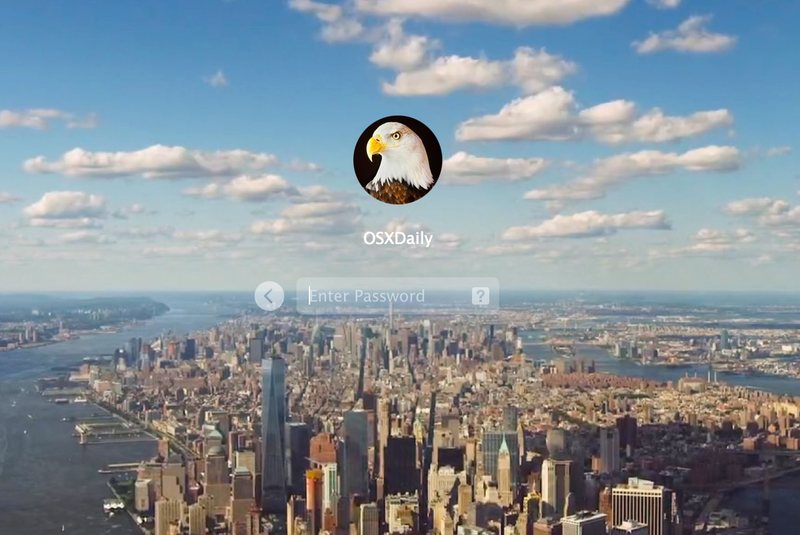
假设您使用 FileVault 或没有在 Mac 上启用自动登录,只要计算机重新启动,您就会看到登录和密码屏幕。对于经常更改密码或只是健忘的用户,一个有用的技巧是在此屏幕上显示密码提示,如果连续输入几次不正确的密码,密码提示就会显示出来。
如何在 Mac OS X 上登录时显示(或隐藏)密码提示
密码提示选项在几乎所有版本的 Mac OS X 中都可用:
- 转到 Apple 菜单并选择“系统偏好设置”,然后选择“用户和组”控制面板
- 点击角落的解锁按钮并进行身份验证,然后选择“登录选项”
- 选中“显示密码提示”旁边的框(如果您想隐藏密码提示,则取消选中此框)
- 像往常一样退出系统偏好设置

下次在 Mac OS X 中访问任何登录屏幕时,如果输入的密码不正确 3 次或以上,将显示密码提示。这适用于标准启动和重新启动登录屏幕,以及应在Mac。
您可以通过更改用户密码在同一个“用户和组”控制面板中设置密码提示,但请确保您选择的密码提示不是与密码本身相同的密码提示——这意味着提示,不是赠品。
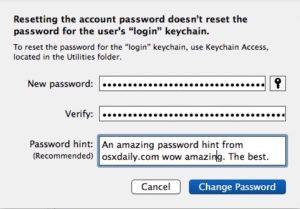
当然,用户也可以选择隐藏任何和所有登录屏幕的密码提示,这意味着无论在 Mac 登录屏幕上输入了多少不正确的密码,它们都将永远不可见。

通常只建议有安全意识的个人隐藏密码提示,但对于普通 Mac 用户来说通常没有必要。
